Synology NAS設定をバックアップおよび復元する方法

Synology NASを完璧に仕上げるために多くの時間を費やしました。すべての設定を安全かつ健全に保つために、定期的に設定ファイルのバックアップを取ってください。.
自宅で他のデバイスの設定をバックアップできるのと同じように(一般的なオープンソースのDD-WRTを実行しているものも含めて)、Synology NASの設定もバックアップできます。復元またはアップグレードの場合は、古い設定の大部分を簡単にインポートできます。バックアッププロセスに格納されているものと、バックアップを作成して使用する方法を見てみましょう。.
Synology NAS設定バックアップに含まれるもの
Synology NASの設定ファイルのバックアップを作成すると、そのバックアップファイルには以下の項目が含まれます。
- ユーザー、グループ、および共有フォルダの設定 これには、デフォルトの管理者アカウント、NASに追加した追加のユーザ、および作成したユーザグループが含まれます。さらに、デフォルトのネットワーク共有のすべての構成設定と、作成した新しい共有(および両方のフォルダグループに設定したすべてのアクセス許可)も含まれています。これは構成のバックアップであり、ディスクのバックアップではないため、明らかに、これらのフォルダ内のデータは ではない 単にバックアップされたフォルダの設定ファイル.
- ワークグループ、ドメイン、およびライトウェイトディレクトリアクセスプロトコル(LDAP)の設定 NASのワークグループ、ドメイン設定、およびLDAP設定の詳細設定もバックアップされます。.
- ファイル共有とバックアップサービスの設定 Windowsファイルサービス、Macファイルサーバー、NFSサービス、FTP、WebDAV、rsyncなど、NASで設定したデフォルトのファイル共有ツールはすべて、それらの設定がバックアップされます。バックアップサービス自体の設定もバックアップされますが、バックアップには実際のサービス設定のみが含まれ、最後に成功したバックアップの日付などのタスクに関する情報は保存されません。.
- パスワード、スケジュール設定、およびレポート 上記の資料に加えて、バックアッププロセスでは、パスワードファイル、タスクスケジューラのタスクリスト(ただし、サードパーティのツールによって作成されたタスクは除く)、およびシステムとディスクのレポートもバックアップされます。.
繰り返しになりますが、このプロセスでは構成(オペレーティングシステムに対して行った設定と調整)のみがバックアップされ、NASのハードディスク上の実際のデータはバックアップされません。.
Synologyの設定をバックアップおよび復元する方法
設定バックアップを作成するには、Webブラウザを使用して、ローカルネットワーク上のSynologyのWebベースのコントロールパネルにログインします。デスクトップ上またはメインメニュー内から[コントロールパネル]ショートカットを選択します。.
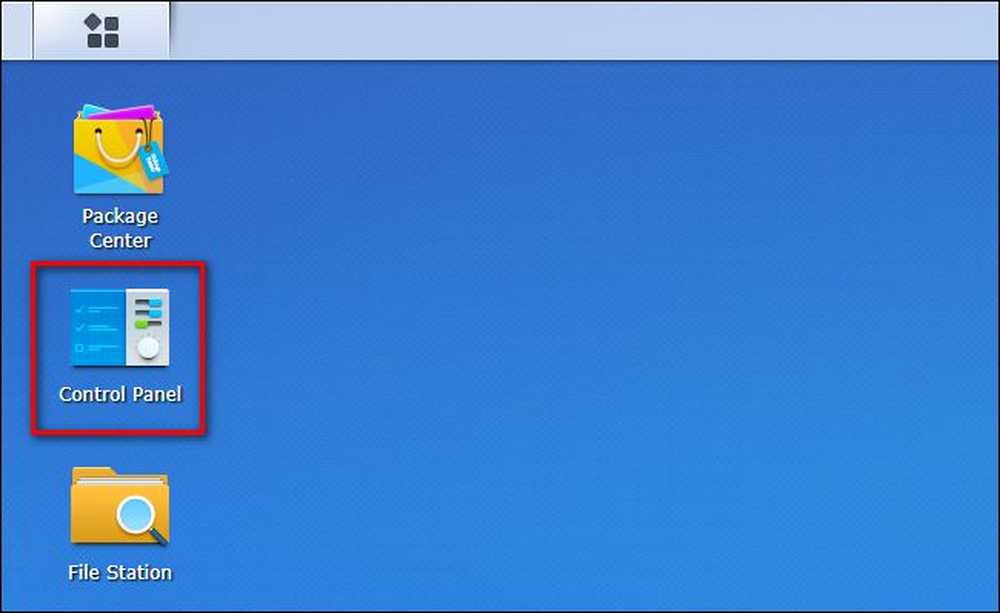
コントロールパネル内で「更新と復元」を選択します.

Update&Restoreメニュー内で、上部ナビゲーションペインの[Configuration Backup]をクリックします。.

「設定をバックアップ」を選択します.
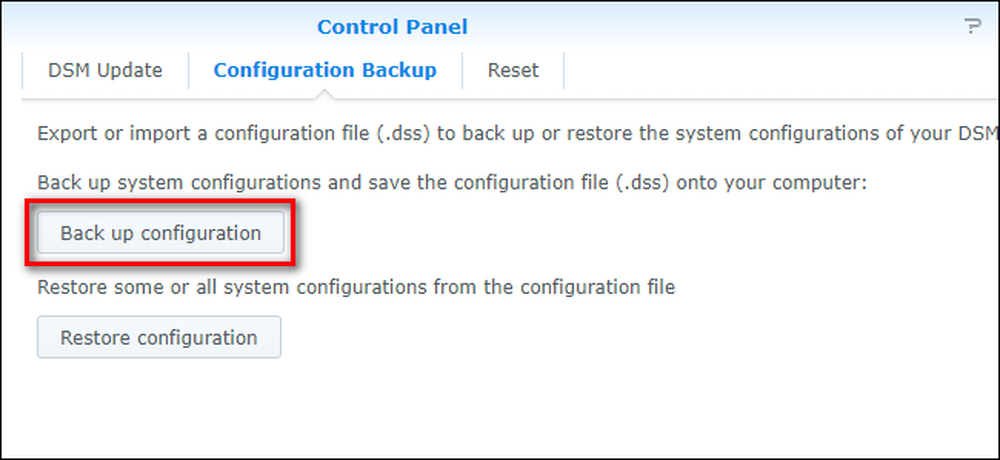
バックアップを作成したいことを確認してください.
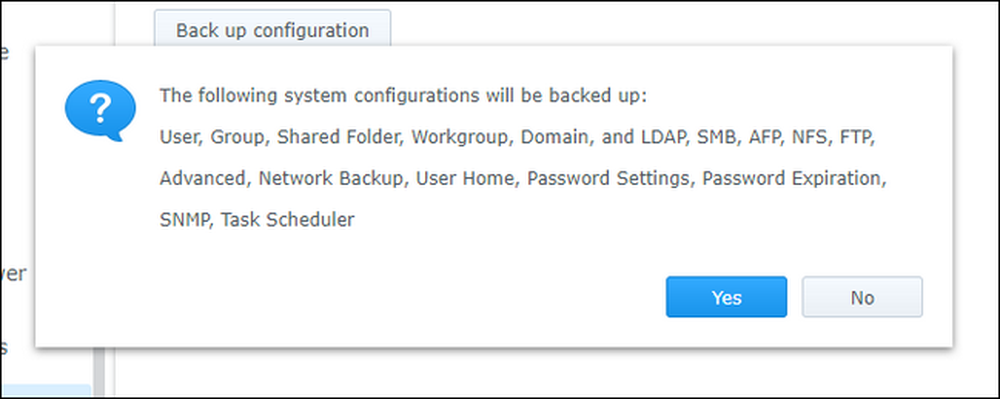
「はい」をクリックすると、ファイル名がローカルコンピュータにダウンロードされます。 NASname_timestamp.dss. このファイルのコピーをプライマリワークステーションに保存し、フラッシュドライブなどのセカンダリの場所にバックアップすることをお勧めします(NASの優れたバックアップ先にもかかわらず、NASの設定ファイルをNASにバックアップすることは明らかです)。悪い計画です).
古い設定を復元するために、プロセスは同じくらい簡単です。 「設定のバックアップ」の代わりに「設定の復元」をクリックし、復元したい設定ファイルを選択して、「OK」をクリックしてください。.
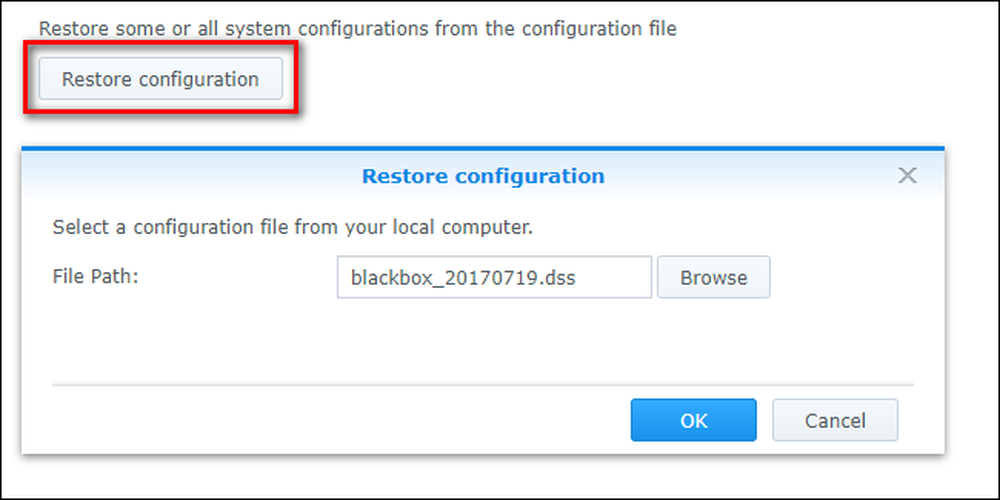
ここでは、バックアップと復元のプロセスの中で最も好きな部分を見つけることができます。それは選択的です。ほとんどの設定のバックアップおよび復元ツールとは異なり、Synology設定ツールでは設定の一部を選択的に復元できます。 「すべてのシステム構成」をチェックしてすべての設定を完全に復元することも、一度に1つずつ項目を選択することもできます。たとえば、ユーザーと共有フォルダをかなりうまくいって、何か月も前からバックアップに復元したい場合は、ユーザーと共有フォルダの設定だけを復元することを選択できます。.
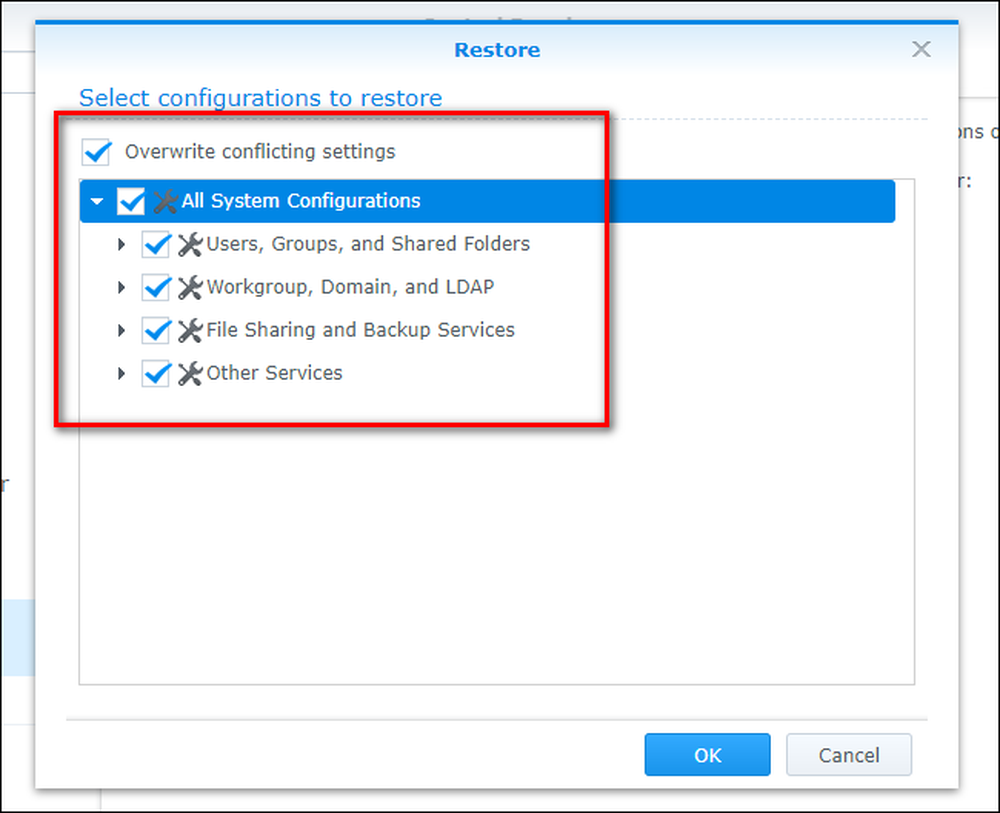
選択したら、[競合する設定を上書きする]をオンにしてバックアップ設定が既存の設定に上書きされることを確認し、[OK]をクリックします。.
これで、Synology NASは古い設定で再設定されます。設定を新しいモデルに転送するか、誤って許可したアクセス権を元に戻すかにかかわらず、デバイスには必要な設定が表示されます。.




